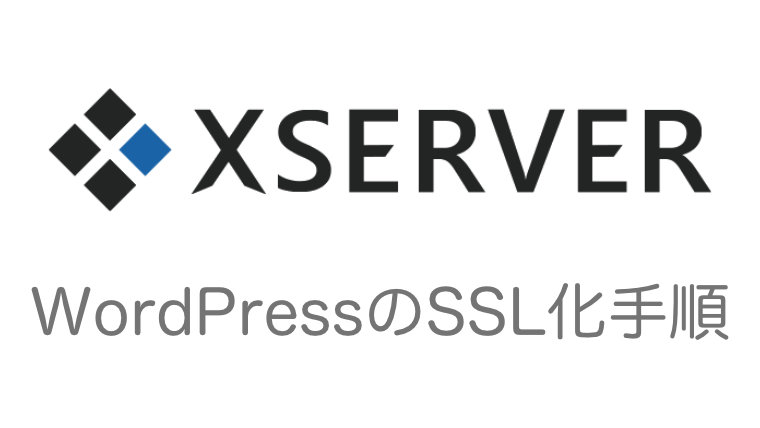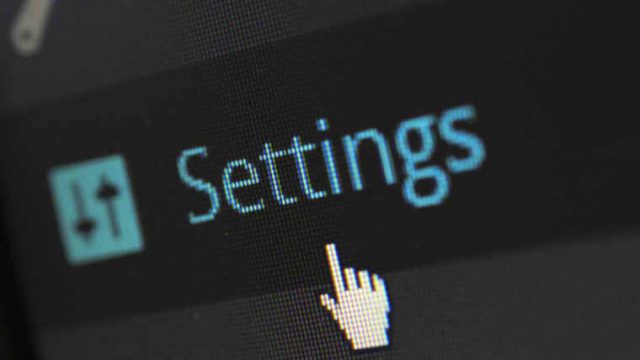XSERVER(エックスサーバー)で運営しているWordPress(ワードプレス)のブログをSSL化(https化)する設定手順について解説します。
SSL化とはブログの通信を暗号化することで、悪意のある第三者(ハッカーなど)からハッキング攻撃などを対策することの出来る設定のことです。
Googleでは2014年からブログのSSL化を推奨しており、検索順位にも影響すると明示しています。
SSL化をすることで、ブログのURLも「http://~」から「https://~」になります。
難しい専門用語で不安かもしれませんが、ボタンを選択するだけで簡単に5分~10分ほどで設定出来るので初心者の方でも安心してください。
まだ登録がお済みでない方はこちらからどうぞ!

目次
【1】XSERVERの管理画面にログイン
まず、登録しているログイン情報を入力してXSERVERのサーバーパネルにログインしてください。
その後「ドメイン」欄にある「SSL設定」を選択します。
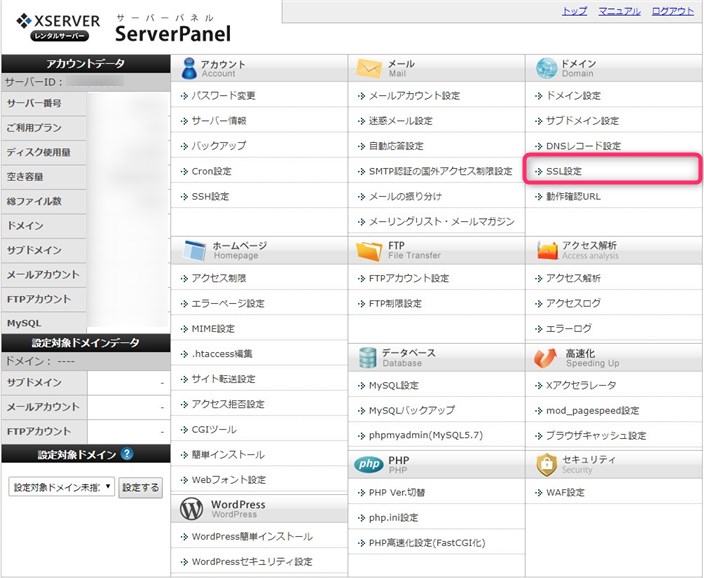
独自SSLを追加
複数のドメインがある場合は、SSL化したい対象のブログドメインを選択してください。
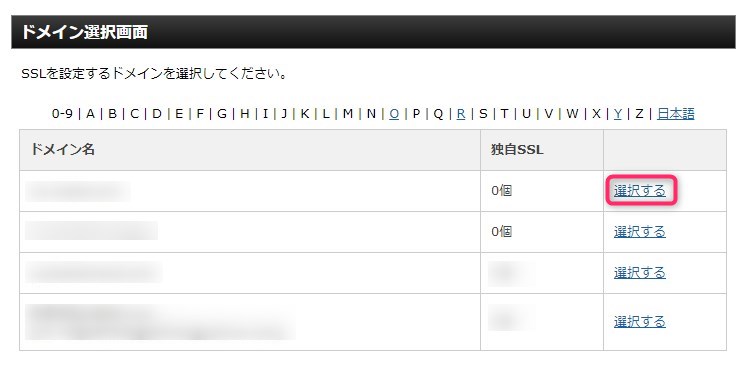
その後「独自SSL設定の追加」タブを選択して、URLに間違いがないか確認してボタンを選択します。
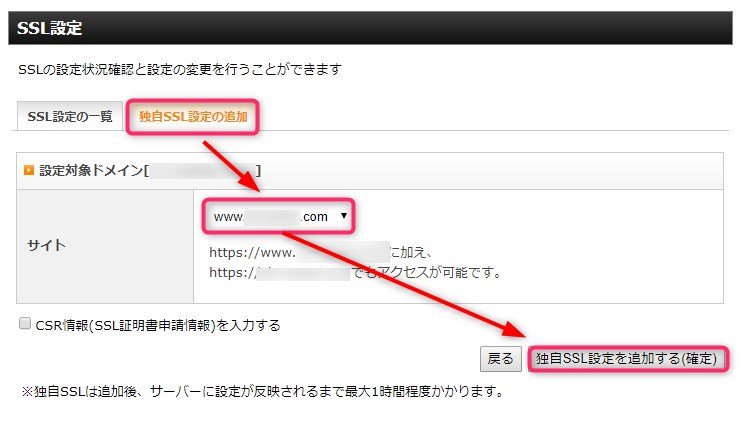
以上でSSL化の下準備は完了です!
SSL化が反映されるまでには数分程度時間がかかりますので、ブログが表示されない方はスコ時間を置いてから確認してください。
【2】ブログをhttps化する
次にWordPressにログインして、「設定」→「一般」からブログURLを変更します。
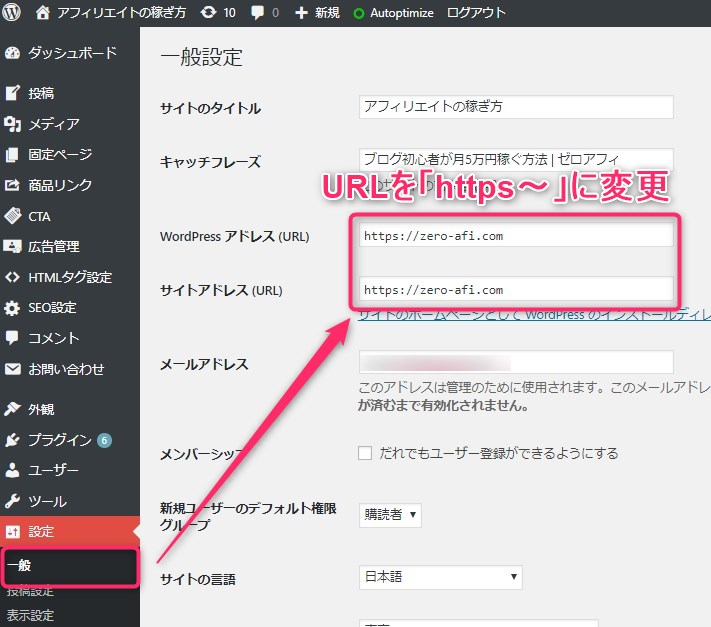
「WordPressアドレス」と「サイトアドレス」の2箇所を「https」に変更しておきましょう。
これでブログがhttpsのURLでもアクセス出来るようになりました!
【2】301リダイレクトの設定
最後に、旧URL(http)でアクセス出来ないように301リダイレクトの設定を進めていきましょう。
301リダイレクトとはブログをhttps化した際に、旧URL(http)にアクセスした時に新URL(https)のページを表示させる設定のことです。
これを設定することで、検索エンジンの評価が旧URLから新URLに引き継がれるようになるので必ずやっておきましょう。
XSERVERで「.htaccess編集」を開く
XSERVERnoのサーバーパネルから「.htaccess編集」を開きます。
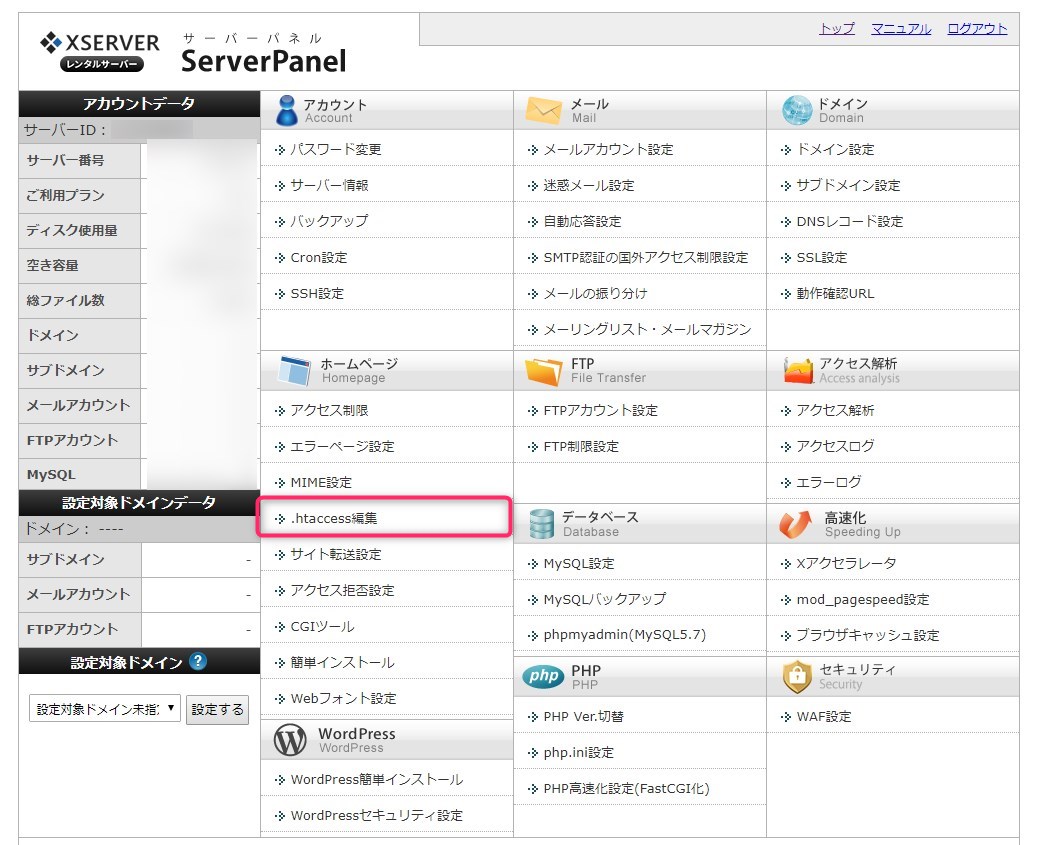
コードのバックアップを取っておこう
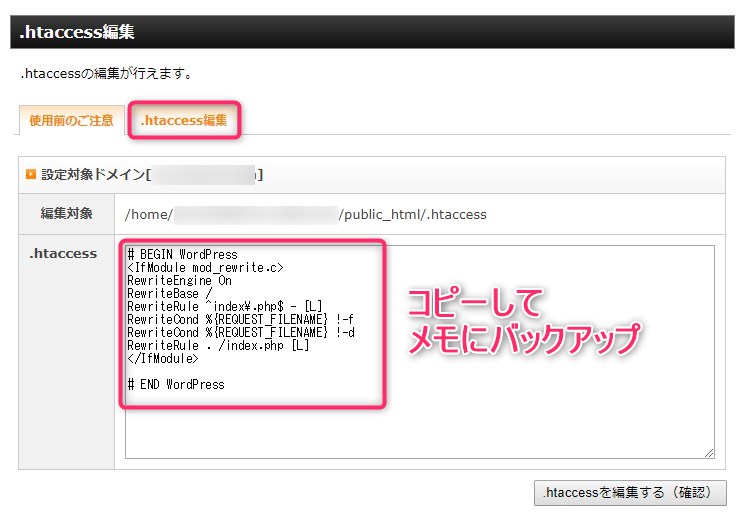
「.htaccess」の編集は上級者向けの機能で、設定をミスしてしまうとブログが表示されなくなる事があります。
念の為、表示されるコードをメモ帳などにコピーしておいてしっかりとバックアップしてから次の作業に移りましょう。
リダイレクトコードの追記
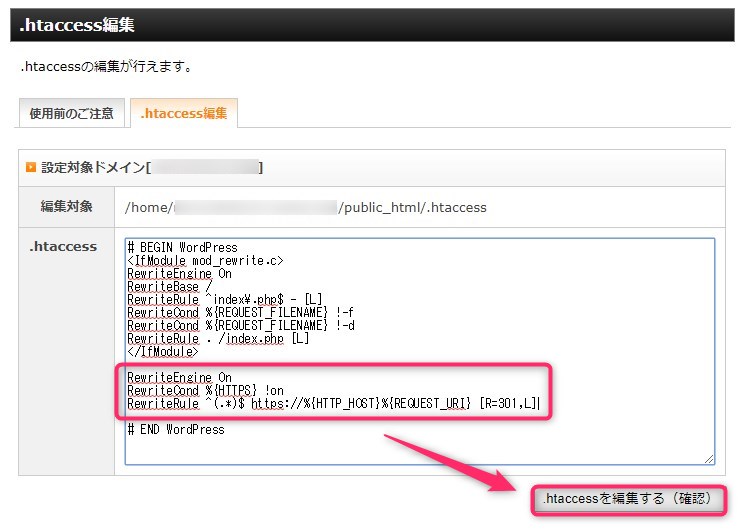
画像を参考にしながら下記のリダイレクトコードを追記してください。
RewriteEngine On
RewriteCond %{HTTPS} !on
RewriteRule ^(.*)$ https://%{HTTP_HOST}%{REQUEST_URI} [R=301,L]これで301リダイレクトの設定は完了です!
設定が正しく反映されているか確認するためには旧URL「http://~」のURLをブラウザに打ち込んでアクセスしてみてください。
正しく設定されていれば自動的に「https://~」のURLに移動するようになっています。